AirPods Pro是很多小伙伴选择的一款耳机,因为现在很多的手机已经取消了3.5mm的耳机孔,所以用户们都选择去直接购买一副蓝牙耳机了,AirPods Pro就是一个不错的选择,其中在不断的更新
AirPods Pro是很多小伙伴选择的一款耳机,因为现在很多的手机已经取消了3.5mm的耳机孔,所以用户们都选择去直接购买一副蓝牙耳机了,AirPods Pro就是一个不错的选择,其中在不断的更新之中还推出了很多的功能,比如说是空间音频功能,那么苹果手机连接AirPods Pro之后要怎么开启空间音频功能呢?

iPhone怎么打开AirPods Pro的空间音频功能
方法一
1、打开手机设置
2、点击菜单中选择蓝牙功能
3、找到列表中AirPods旁边的 “i”图标
4、点击进去选择空间音频,开启就可以了
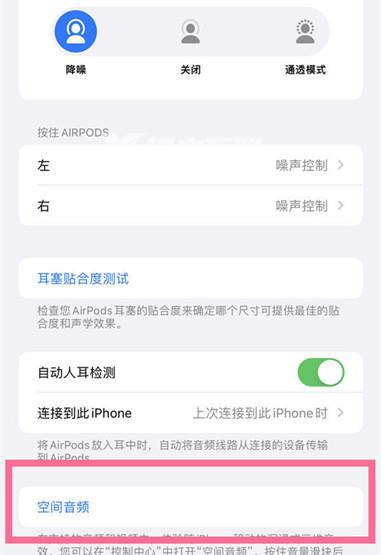
方法二
1、下拉右上角进入控制中心
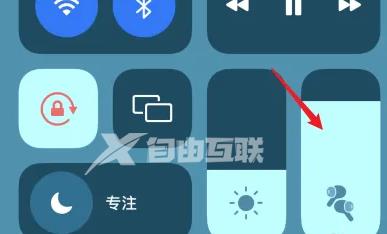
2、长按右侧的音量条
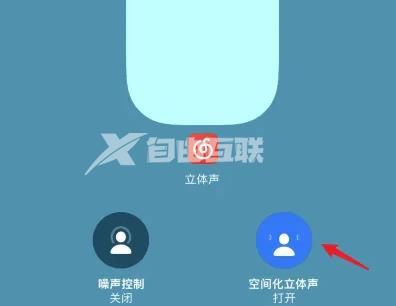
3、点击右边的空间立体声,打开后就可以啦
按照上面的介绍来操作,大家的iPhone就可以打开AirPods Pro的空间音频功能了,这真的是喜欢听歌小伙伴们的福音,不仅仅是听歌,看剧也是的,可以感受四面八方的立体声音,大家赶快来试一试吧。
【文章转自高防服务器 http://www.558idc.com 复制请保留原URL】